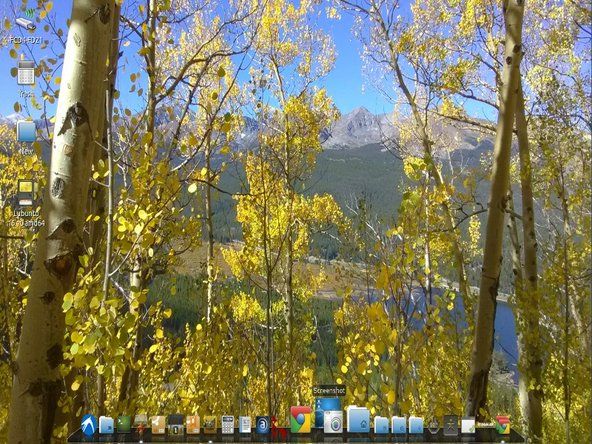Ondersteuningsvragen
Een vraag stellen| 10 antwoorden 73 Score | HELP ALSTUBLIEFT! Piepend en zwart scherm wanneer de laptop is ingeschakeldHP Pavilion dv2000 |
| 18 antwoorden 121 partituur | Wachtwoord vergeten en kan niet inloggen op de laptopDell Inspiron 6000 |
| 15 antwoorden 292 Score | Mijn Toshiba-laptop start op, maar het scherm is zwart.Toshiba Laptop |
| 24 antwoorden 140 Score | Waarom maakt mijn hp laptop geen verbinding met draadloos internet?HP Laptop |
Gereedschap
Dit zijn enkele veelgebruikte tools die worden gebruikt om op dit apparaat te werken. Mogelijk hebt u niet elke tool voor elke procedure nodig.
Achtergrond en identificatie
Een laptop is een soort computer die draagbaar genoeg is om onderweg te worden gebruikt. De meeste laptops delen hetzelfde clamshell vormfactor met het bovenste deksel van de laptop met een beeldscherm en het onderste gedeelte met een toetsenbord en trackpad De twee secties zijn verbonden door een scharnier en wanneer u reist, kunt u de twee helften samenvouwen om het scherm en het toetsenbord te beschermen.
Fabrikanten hebben ook verschillende andere vormfactoren ontwikkeld voor laptops die andere functies bieden dan de hierboven beschreven 'traditionele laptop'. Generieke laptops hebben meestal een schermgrootte van ongeveer 11 inch (28 cm) tot 17 inch (43 cm). Er zijn echter kleinere, lichtere laptops beschikbaar, die vaak worden aangeduid als '' subnotebooks '' of ultradraagbaar Hoewel de scharnieren van de meeste traditionele laptops slechts tot nu toe kunnen buigen, worden sommige laptops genoemd cabriolets hybriden , of 2-in-1s - kan helemaal rond worden gevouwen. Deze laptops hebben meestal een touchscreen, zodat u uw vingers kunt gebruiken om het apparaat te bedienen wanneer het toetsenbord op de achterkant wordt geklapt. Hier is een informatieve hybride laptop vergelijkingsvideo van The Verge Afneembaar laptops gaan verder met dit concept door een gebruiker toe te staan het toetsenbord volledig te verwijderen. Enkele opmerkelijke vroege voorbeelden zijn de Surface Pro en Surface Book die u hierin kunt zien demo van Fstoppers
Laptops onderscheiden zich van desktop computers die over het algemeen op één plek in een huis of kantoor blijven. In vergelijking met deze grotere machines verbruiken laptops over het algemeen minder stroom, maar leveren ze minder algemene prestaties omdat ze ook niet tegen hitte kunnen. Hoewel sommige laptops kunnen worden geüpgraded en gerepareerd, bieden desktopcomputers een eenvoudigere ervaring omdat onderdelen overal verkrijgbaar en uitwisselbaar zijn.
U kunt de fabrikant van een laptop meestal herkennen aan het logo aan de buitenkant van de laptop, ofwel op de achterkant van het scherm, onder het scherm of aan de onderkant van het apparaat. De naam van het specifieke model wordt meestal op de onderkant van de laptop rechtstreeks op de hoes of op een bijgevoegde sticker gedrukt. Als dit niet lukt, vindt u het serienummer / serviceplaatje vaak in de buurt. Zoek online naar een pagina 'ondersteuning' of 'garantie controleren' voor uw specifieke fabrikant en voer het serienummer in voor meer informatie over uw apparaat.
- Dell-ondersteuning
- Lenovo ondersteuning
- Acer-ondersteuning
- Apple garantiecontrole
- HP-ondersteuning
- Asus garantiecontrole
Probleemoplossen
Voor uitleg over wat elk onderdeel van de computer doet, kunt u het onderstaande gedeelte 'Hoe een laptop werkt' raadplegen.
De laptop gaat niet aan
Soms is de laptop helemaal dood. Soms is het gewoon een eenvoudig probleem. Volg de onderstaande stappen voor enkele ideeën voor probleemoplossing. Deze pagina van Laptop Reparatie 101 heeft meer tips.
- Het eerste probleem waar u op moet letten, is het accu Werkt de laptop normaal als hij met een betrouwbare oplader op de muur is aangesloten? Als dit het geval is, heeft uw laptop waarschijnlijk een slechte batterij. U kunt handleidingen voor het vervangen van batterijen hier op iFixit of elders vinden als niemand er nog een heeft gemaakt (misschien kunt u maak je eigen gids Zorg ervoor dat de stroomadapter die u gebruikt werkt met uw computer en levert voldoende watt om uw specifieke model van stroom te voorzien. U wilt niet de persoon zijn die naar een winkel gaat voor reparatie om erachter te komen dat u de verkeerde oplader gebruikte (ik spreek hier uit persoonlijke ervaring). Tip: geef de laptop wat tijd nadat deze is aangesloten voordat u hem probeert aan te zetten.
- Heeft de laptop er een tekenen van leven Deze omvatten draaiende ventilatoren, knipperende lichten of pieptonen. Deze pieptonen of knipperende lampjes komen vaak overeen met een specifiek probleem dat u kunt oplossen. Bijvoorbeeld, twee piepjes wanneer een Dell laptop opstart duidt doorgaans op een probleem met het RAM.
- Controleer op problemen met de scherm Het is vrij gemakkelijk om te denken dat uw laptop niet werkt, zelfs als het probleem volledig aan het scherm te wijten is. Als het scherm niet wordt ingeschakeld, probeer dan met een zaklamp in het scherm te schijnen en zoek naar afbeeldingen. Als u vage beelden kunt zien, is de achtergrondverlichting in uw scherm uit en moet u het scherm vervangen. Deze video van Adrian Black toont dezelfde stap voor probleemoplossing voor een tv-scherm. Zorg er ook voor dat u de helderheid niet alleen helemaal naar beneden hebt gedraaid. Oeps!
- Kun je in de BIOS De BIOS is de basisfirmware die wordt uitgevoerd wanneer u uw computer voor het eerst opstart. U kunt soms de BIOS-instellingen openen wanneer de laptop start door F2, F10 of de delete-toets op uw toetsenbord ingedrukt te houden wanneer u op de aan / uit-knop drukt. Zien dit artikel uit Tom's Hardware voor een uitgebreidere lijst met de sleutels die worden gebruikt om het BIOS in te voeren voor elk merk laptop. Als je toegang hebt tot het BIOS, maar niet verder kunt komen met een normale start (oftewel een poging om de computer aan te zetten waar je de BIOS-sleutel niet hebt), werkt je laptop waarschijnlijk prima, maar heb je een probleem met de bediening systeem. Bekijk deze extra handleidingen voor probleemoplossing voor wat u moet doen als Windows niet start (of Linux als je dat hebt geïnstalleerd).
Als geen van deze stappen werkt, moet u mogelijk het moederbord vervangen of naar een reparatiewerkplaats brengen die het probleem met het moederbord kan verhelpen. Als de laptop een aparte voedingsingangskaart heeft die met een kabel aan het moederbord is bevestigd, kunt u proberen dat onderdeel eerst te vervangen. Soms werkt het moederbord prima, maar krijgt het geen stroom vanwege een slechte voedingspoort.
De algemene vuistregel voor het oplossen van problemen is dat u alle andere problemen wilt uitsluiten voordat u besluit het moederbord te vervangen / repareren, omdat dit een van de duurdere componenten is.
Het scherm heeft dode pixels
Dode pixels op een laptopscherm zien er uit als stippen die niet van kleur veranderen, ongeacht wat ze 'zouden moeten' weergeven. Meestal zitten ze volledig wit, zwart, rood, groen of blauw vast. Je kunt deze puistjes op het scherm soms negeren (ik heb er nu drie op mijn scherm), maar een grote groep kan erg afleidend zijn. Gebruik dit webpagina met dead-pixel checker om een vastzittende pixel te vinden.
Deze WikiHow-gids biedt een aantal handige strategieën om een dode pixel te herstellen, inclusief knipperende statische elektriciteit op het scherm via de JScreenFix website of oefen lichte druk of hitte uit op het vastzittende pixelgebied. Als geen van deze oplossingen werkt, kunt u uw beeldscherm vervangen door enkele handleidingen hier op iFixit.
De laptop raakt oververhit
Zoals uitgelegd in het gedeelte 'Hoe een laptop werkt' hieronder, produceert een computer warmte die hij MOET afvoeren. Als uw computer warm is, hoeft dit niet per se slecht te zijn; de belangrijkste statistiek is de CPU-temperatuur. Als dit ongeveer 100 graden Celsius bereikt, wordt de computer automatisch uitgeschakeld om zichzelf te beschermen. U kunt de CPU-temperatuur in Windows controleren met een tool zoals RealTemp of op linux met het terminalcommando “ sensoren
De processor kan erg heet worden als het koellichaam of de ventilator die erop is aangesloten, verstopt zit met stof. De beste oplossing is om de computer open te klappen en wat perslucht in de ventilator te blazen om het stof op te blazen dat zich na jarenlang gebruik heeft opgehoopt. Je kunt ook een pluisvrije doek of een antistatische borstel gebruiken als je het milieu niet wilt schaden. Dit iFixit-nieuwsartikel legt enkele alternatieven voor perslucht uit (de 'lucht' uit een blikje perslucht is in feite gasvormige koudemiddelchemicaliën die behoorlijk slecht zijn voor het milieu).
De batterij is snel leeg
Mogelijk hebt u een nieuwe batterij nodig. Zie de vervangingsgidsen hier op iFixit of elders op internet voor instructies over het verwijderen van de batterij uit uw laptop.
Als alternatief kan het zijn dat u gewoon intensieve software op uw laptop draait, zoals een game, videobewerkingssuite of een simulatieprogramma. Deze apps vreten door je batterij als een tiener na een vasten. U kunt de huidige maximale capaciteit van uw batterij versus de oorspronkelijke maximale capaciteit controleren met de opdracht 'powercfg' in Windows ( gids hier ) of het 'acpi' -commando op Linux ( gids hier
Hoe een laptop werkt
Computers zijn geen magie, hoewel de kracht die ze leveren behoorlijk magisch is. Als je de ins en outs van computertechnologie al kent, kun je dit gedeelte overslaan, maar voor de rest van de mensen die er zijn, kan deze informatie nuttig zijn voor de probleemoplossing en reparatietips die in het bovenstaande gedeelte worden weergegeven. Veel van deze informatie wordt verderop toegelicht Hoe dingen werken
Scherm
Laten we beginnen aan de buitenkant van de laptop. Het scherm bestaat uit een reeks pixels die elk afzonderlijk van kleur kunnen veranderen. De resolutie van het scherm wordt gemeten als het aantal pixels over de breedte en hoogte van het scherm (bijv. 1920x1080 pixels). Met wat uitzonderingen , de pixels in een display zenden geen licht uit, ze veranderen de kleur van het licht dat wordt uitgezonden door een achtergrondverlichting dat zit achter de pixels. Als een van deze onderdelen defect raakt, moeten ze volledig worden vervangen.
CPU
Aan de binnenkant van de laptop is de CPU (soms gewoon de 'processor' genoemd) werkt als het brein van de machine. Het voert alle code uit die de programma's bevat die u elke dag gebruikt. De CPU genereert warmte die op de een of andere manier moet worden afgevoerd, anders raakt de computer oververhit en wordt deze uitgeschakeld. Veel laptops hebben een koellichaam om warmte van de CPU te absorberen en een ventilator die koele lucht over dit koellichaam blaast en warme lucht via de achterkant / zijkant van het apparaat naar buiten blaast. Als u het koellichaam verwijdert, MOET u breng nieuwe koelpasta aan naar de CPU om voldoende warmteoverdracht mogelijk te maken.
Moederbord
Terwijl de CPU werkt als het brein van de laptop, is de moederbord is het zenuwstelsel. Het moederbord is het dunne bord dat de meeste ruimte in de computer inneemt en is over het algemeen het grootste onderdeel. Het is gemaakt van glasvezel met kleine koperen lijntjes erin die kriskras door het oppervlak lopen. Deze lijnen, gewoonlijk 'sporen' genoemd, stellen de CPU in staat rechtstreeks te communiceren met andere delen van de computer, zoals het RAM en opslag (zie hieronder). Terwijl sommige dikke, oudere laptops een socket voor de CPU hebben waardoor deze kan worden vervangen, zijn de twee delen vaak aan elkaar gesoldeerd en kunnen ze niet afzonderlijk worden vervangen.
RAM
Voordat het wordt uitgevoerd, bevindt de code die door de CPU wordt gebruikt, zich op een tijdelijke opslaglocatie met de naam RAM RAM-componenten worden ofwel rechtstreeks op het moederbord gesoldeerd (dit maakt reparateurs verdrietig) of in een sleuf op het moederbord gestoken (dit maakt reparateurs blij). In het tweede scenario kunt u RAM vervangen die kapot is gegaan of meer RAM aan uw computer toevoegen. RAM die op het moederbord is gesoldeerd, kan alleen door een professional worden gerepareerd. Deze vraag over Quora legt uit waarom het toevoegen van extra RAM niet altijd verband houdt met een hogere computersnelheid.
Opslag
Uw programma's en documenten worden opgeslagen op een harde schijf of SSD in de laptop. Omdat harde schijven letterlijk bestaan uit platters die met hoge snelheid in uw laptop draaien, kunnen ze uiteindelijk doodgaan of breken met een scherpe klap (schreeuw naar mijn veerkrachtige harde schijf die het overleefde om van een trap te vallen). SSD's hebben niet dezelfde problemen en zijn sneller dan harde schijven, dus het vervangen van een SSD kan een groot verschil maken voor uw machine. Sommige SSD's worden echter direct op het moederbord gesoldeerd (niet weer !?) waardoor het moeilijker te repareren is zonder een deskundige technicus.
Accu
Het laatste onderdeel dat ik hier zal noemen, is de batterij. De batterij voorziet de laptop van stroom wanneer deze niet op het stopcontact is aangesloten. De batterij levert deze extra energie als het product van een chemische reactie die binnenin plaatsvindt. Na verloop van tijd produceert deze reactie onbedoelde bijproducten en verslijt de batterij. De batterij is dus in wezen een verbruiksartikel en moet na een bepaalde tijd worden vervangen. Sommige fabrikanten lijmen hun batterijen waardoor ze (zie je een trend?) Moeilijker te vervangen zijn. Als je er zin in hebt, kun je wat gebruiken lijmverwijderaar om deze plakkerige fabricagetruc te verwijderen.
Extra informatie
Personal computer op Wikipedia
wd paspoort verschijnt niet op mac
Hoe laptops werken aan HowStuffWorks
Los problemen met een defecte laptop op op Laptop Repair 101